Qué tienes que hacer si tu MacBook Pro ha dejado de funcionar tras instalar macOS Big Sur
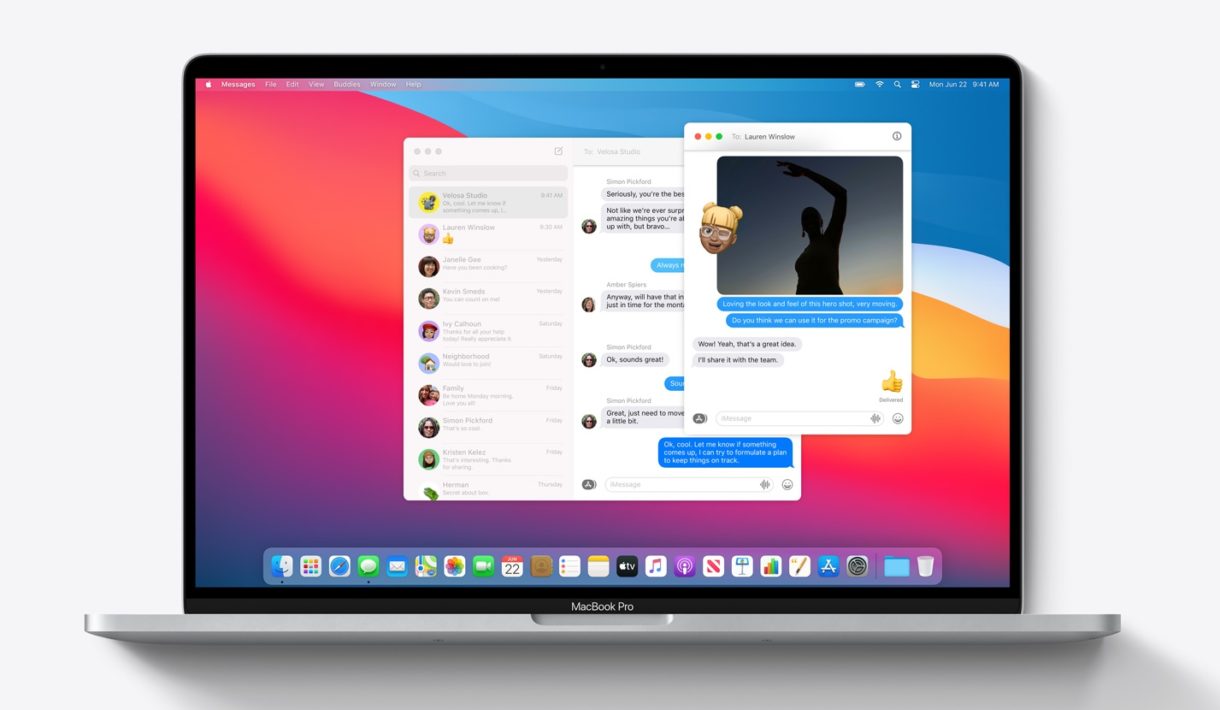
Nunca nos cansaremos de decirlo. Antes de instalar un Sistema Operativo nuevo, conviene hacer una copia de seguridad de nuestros datos por si algo falla durante el proceso de instalación. ¿Por qué? Pues precisamente por eso, porque algo puede fallar durante dicho proceso, valga la redundancia. Los hemos acostumbrado a que casi siempre salga bien en el caso de Apple, que no contemplamos que surja un problema.
Sin embargo, Big Sur y su cambio radical en muchos aspectos ha provocado que algunos usuarios hayan encontrado fallos a la hora de actualizarse, sobre todo aquellos poseedores de un MacBook Pro de 13 pulgadas. Si este es tu caso y tu equipo ha dejado de funcionar tras instalar el nuevo sistema, este artículo podría serte bastante útil.
Como ya avisábamos en un artículo previo en el que comentábamos algunos de los problemas con los que los usuarios se habían topado al actualizar sus Mac, Big Sur resultaba especialmente problemático en algunos MacBook Pro de 13 pulgadas, sobre todo en los modelos que habían sido fabricados entre finales de 2013 y mediados de 2014.
Problemas que suponían la aparición de una pantalla negra durante el proceso de instalación de la que era imposible salir y que no se solucionaba ni recurriendo a arrancar de nuevo el equipo en Modo Seguro, ni tan siquiera a la herramienta de Internet Recovery. Apple ha tomado nota y ha publicado un documento en su página de soporte en el que ofrece una manera de solucionar el problema.
Si nuestro Mac no arranca adecuadamente, deberemos apretar y mantener pulsado el botón de arranque durante al menos 10 segundos. De esta manera, si nuestro equipo está encendido, lo vamos a conseguir apagar. Entonces desconectaremos todos los dispositivos externos, incluyendo pantallas y todo tipo de accesorios USB, así como extraer cualquier tarjeta que tengamos en la ranura y luego volveremos a encender el Mac.

Si el problema persiste, deberemos resetear la SMC, manteniendo pulsadas simultáneamente las teclas Mayúscula + Control + Opción (Alt) en el lado izquierdo del teclado y con las tres teclas presionadas, mantener pulsado también el botón de encendido durante 10 segundos. Entonces soltaremos todas las teclas y volver a apretar el botón de arranque para volver a encender el Mac.
Si aún así se sigue produciendo el fallo, deberemos entonces resetear la NVRAM o la PRAM, apagando el equipo, volviendo a encenderlo e inmediatamente después mantener pulsadas durante unos 20 segundos las cuatro teclas a la vez de Opción, Comando, P y R. El Mac se reiniciará y deberemos soltar las teclas después del segundo sonido de arranque.

Si nada ha dado resultado, deberemos ponernos en contacto con el Servicio Técnico de Apple, que nos dará una posible solución más personalizada en nuestro caso.
Comentarios cerrados
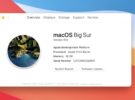

 Cómo transferir fotos de tu iPhone a tu PC Windows o Mac
Cómo transferir fotos de tu iPhone a tu PC Windows o Mac  iOS 17: Novedades, trucos y consejos para aprovechar al máximo tu dispositivo
iOS 17: Novedades, trucos y consejos para aprovechar al máximo tu dispositivo  La revolución del M2: Análisis detallado del nuevo chip de Apple
La revolución del M2: Análisis detallado del nuevo chip de Apple